
Joseph Goodman
0
2322
551
Har du nogensinde set en smuk form i dit liv?
Jeg tror ikke, jeg har det. Den bløde papirformular vil bare have dine forbandede oplysninger og derefter gå mod en støvet fil et eller andet sted.
Det er her, en elektronisk arkiverbar form kan skinne. Først kan du oprette og sende en med hastigheden på et par klik. For det andet kan du få dem til at springe ud fra skærmen med fantasifuldt design. For det tredje behøver du ikke en støvet fil.
Udfyldelige formularer er ikke længere Adobe Acrobat. Flere værktøjer kan hjælpe dig med at lave intelligente former på farten. Google Forms er det første populære værktøj, der kommer til at tænke på. Men der er andre pålidelige alternativer til Google Forms. De fineste 14 Google Forms-alternativer, du skal prøve De fineste 14 Google Forms-alternativer, du skal prøve. Der er en verden uden for Google og nogle ret gode Google Forms-alternativer. Find ud af, om disse webapps og værktøjer er lige så effektive for dig som Google Forms. der ude.
Microsoft Word inkluderet.
Du har muligvis ikke været opmærksom på Words magtfulde evner 10 skjulte funktioner i Microsoft Word, der vil gøre dit liv lettere 10 Skjulte funktioner i Microsoft Word, der vil gøre dit liv lettere Microsoft Word ville ikke være det værktøj, det er uden dets produktive funktioner . Her er flere funktioner, der kan hjælpe dig hver dag. fordi du ikke behøver at oprette en formular endnu. En fillable form er også en avanceret funktion i Microsoft Word, som du måske ønsker at gøre med en pistol rettet mod dit hoved. Men du skal mestre det, fordi du aldrig ved, hvornår du muligvis skal indsamle data eller feedback fra en målgruppe.
Det hele starter med en plan
Tænk på det på denne måde. Dit mål er at coax information og ikke arm-twist den med en form, der ville gøre J. Edgar's for denne verden stolt. Dit mål er at nå dine mål og brugerens mål. For eksempel kan du bruge en formular til at bede om feedback fra besøgende på dit websted 5 væsentlige formularer, som hvert websted har brug for 5 væsentlige formularer, som hvert websted har brug for. Her er fem formtyper, som du bør overveje at tilføje til dit websted. og udvid din egen viden. Dit mål som websteejer er at imødekomme brugernes forventninger og øge trafikken til din side.
Hold det simpelt. Tænk på brugervenligheden af etiketterne, inputfelterne og handlingsknapperne i formen.
Stil de rigtige spørgsmål. Spørg kun hvad du virkelig har brug for. Ekstra information kan overlades til andre former for kommunikation.
Gør det nemt at gennemføre. Brugere skal være i stand til at scanne formularen i et øjeblik.
Formdesign er et helt emne. Du skal også overveje andre faktorer, såsom at sikre, at formularen beskyttes og den efterfølgende datavalidering. Disse tre er overordnede mål, du skal sætte dig selv. Så lad os gå til Microsoft Word Ribbon og en særlig fane, hvor det hele starter.
Fanen Udvikler er kontrolcenter for din form
Processen til at oprette vores første form starter i Udvikler fanen på båndet. Du kan ikke se det endnu, da det er deaktiveret som standard. Lad os bringe det til overfladen.
Gå til Fil> Indstillinger> Tilpas bånd. Marker afkrydsningsfeltet for under den lange liste over hovedfaner til højre Udvikler. Klik Okay. Udviklerkontrollerne har nu et sted på båndet.
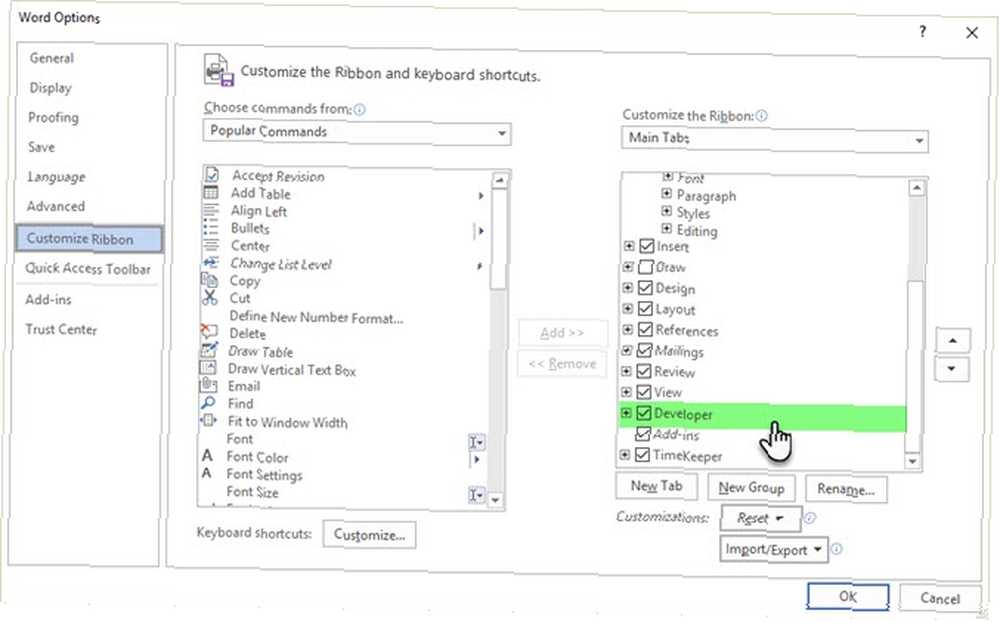
Tilføj indholdskontrollerne
Indholdskontroller er interaktive elementer, der hjælper dig med at designe dokumenter og skabeloner hurtigt. De er containere til specifikt indhold i et dokument. Disse formkontroller har været en del af Word siden 2007. De er byggestenene til enhver form. Hver indholdskontrol har egenskaber, der kan indstilles til at tage information fra brugeren og indsamle data.
Indtast de detaljer, som modtagerne skal udfylde - som Navn, Køn, Alder, Land, Mobilnummer, Operativsystem ... og et par flere. Det er altid en god ide at bruge en tabel til at organisere felterne pænt. Sådan ser formens skelet ud ...
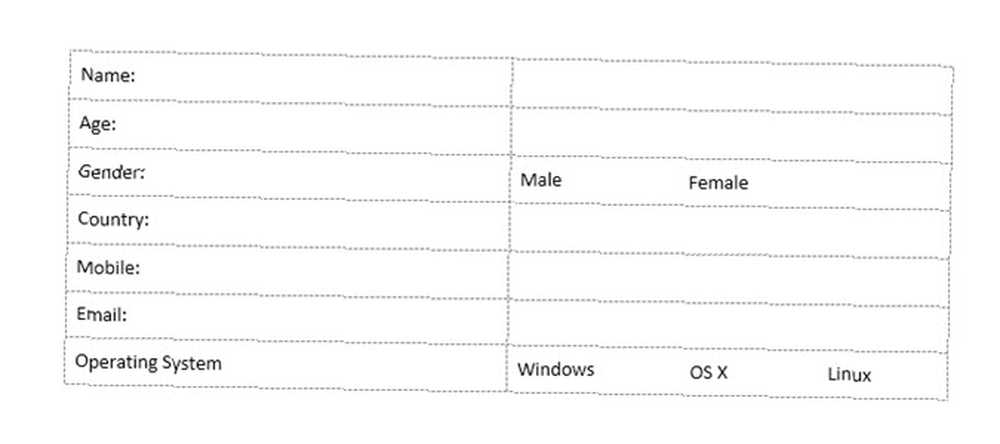
Nu skal vi tilføje indholdskontrollerne fra fanen Udvikler, hvilket vil gøre denne form mere interaktiv. Vælg Udvikler fane. Indsæt markøren, hvor du ønsker, at kontrollen skal vises. Under gruppen Kontrol kan du se, at der findes ti indholdskontrolindstillinger at vælge imellem afhængigt af det ønskede brugerinput.
Vælg den rigtige indholdskontrol til din form
Rich tekst indholdskontrol: Brugere kan skrive mere end en linje og formatere teksten som fed eller kursiv.
Almindelig tekstindholdskontrol: Brugere kan kun indtaste tekst i almindeligt tekstformat.
Billedindholdskontrol: Denne kontrol viser et billede. Du kan specificere billedet, eller brugere kan klikke på denne kontrol for at vælge et billede, der skal indsættes i dokumentet.
Building Block Gallery Content Control: Dette er nyttigt til mere komplekse dokumenter, når du vil have folk til at vælge en bestemt tekstblok. En byggesten er ethvert forudbestemt stykke indhold. Denne kontrol kan indeholde disse foruddesignede blokke, så du kan vælge den rigtige. Byggesten kan hjælpe dig med hurtigt at oprette formularer med mange variabler. For eksempel kan du oprette tre forskellige vilkår for en aftale som tre byggesten. Med denne kontrol vælger du en der skal anvendes i formularen.

Afkrydsningsfeltets indholdskontrol: Brugere kan vælge en eller flere indstillinger fra en foruddefineret liste i formularen.
Combo Box Indholdskontrol: Brugere kan vælge fra en liste over indstillinger, du giver, eller de kan indtaste deres egne oplysninger.
Indholdskontrol i rullelisten: Brugere kan vælge en eller flere indstillinger på en rulleliste.
Dataplukker Indholdskontrol: Tillader brugeren at vælge en dato fra den viste kalender.
Gentagelse af sektionens indholdskontrol: Denne indholdskontrol kan bruges til at indsamle forskellige versioner af de samme data. Med dette kan du gentage sektionerne i din formular efter behov.
Ældre værktøjer: Dette er de felttyper, der var tilgængelige i ældre versioner af Word. For eksempel: rammer. Du kan fortsætte med at bruge dem i Word 2016, når du vil gemme en formular til en ældre version af Word.
Nu skal du bare tilføje indholdskontrol på de rigtige steder i dit dokument og derefter bruge indholdskontrolegenskaberne til at konfigurere dem til at tage den rigtige type data fra brugerne. Lad os gøre dette i det næste afsnit.
Tilføj alle indholdskontroller
Indsæt markøren, hvor du ønsker, at kontrollen skal vises. Vælg fra ti indholdskontroller pr. brugerinput, du ønsker.
For eksempel, Navn har brug for a Almindelig tekstkontrol som et arkiverbart datafelt. Køn kunne gøre med afkrydsningsfelter for mænd, kvinder og andre efter behov. For kedelpladetekst kan du bruge Building Block Gallery Content Control.
Sådan ser vores enkle form ud, når alle indholdskontroller er placeret på de rigtige steder.
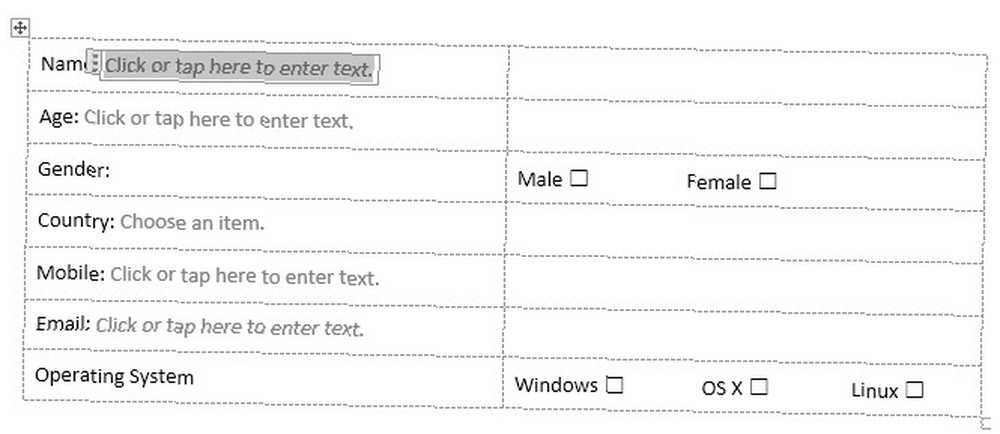
Indstil egenskaber for hver indholdskontrol
Hver indholdskontrol har egenskaber, som du kan begrænse eller ændre. F.eks Datovælger kontrol tilbyder muligheder for det format, du vil bruge til at vise datoen.
Klik på den indholdskontrol, du vil ændre. Gå til Udvikler fane og klik Ejendomme. Skift de egenskaber, du ønsker.
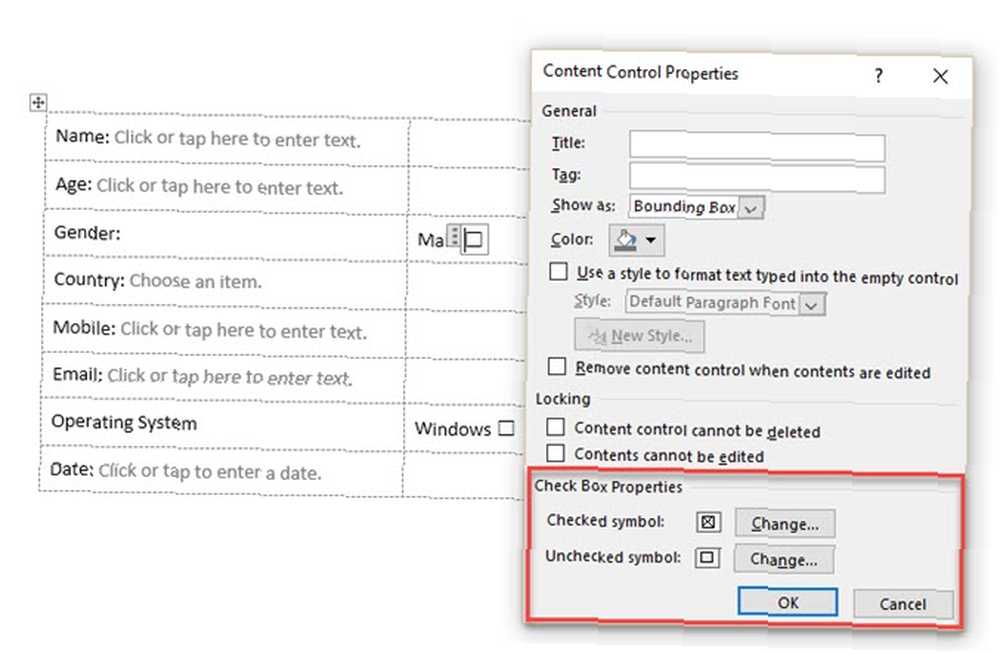
For eksempel kan du vælge et specifikt symbol til afkrydsningsfeltet i stedet for standardmærket. Du kan indstille datavælgeren til at acceptere datoer i et specifikt måned-dato-år-format.
Her er en anden illustration af en rulleliste.
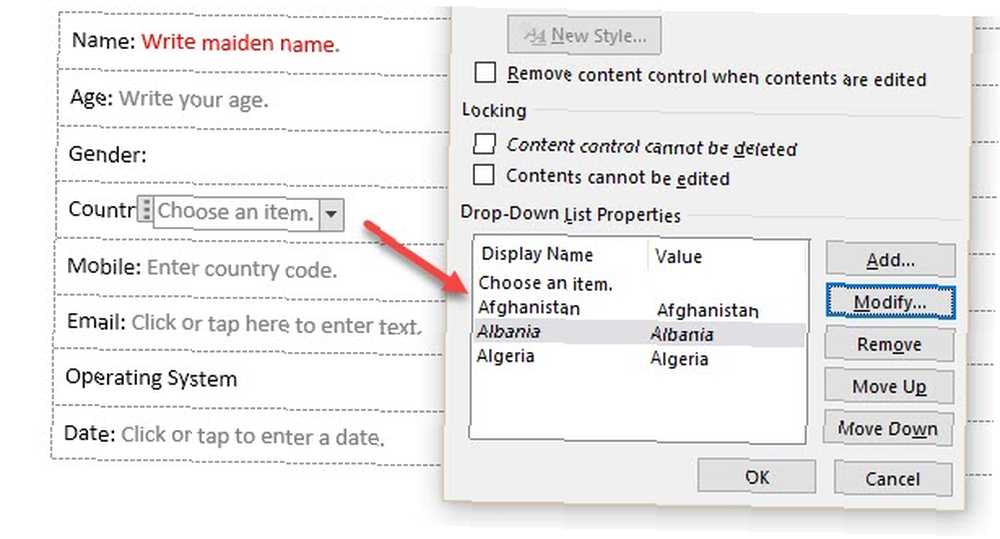
Som standard er Visningsnavn og Værdi vil være det samme, men du kan ændre det, hvis du vil. Du behøver ikke at ændre værdierne, medmindre du bruger Word-makroer til at arbejde videre med formularfelterne.
Når du har udfyldt rullelisten, skal du klikke på. Brugere vil være i stand til at vælge indstillingerne fra rullelisten i den færdige form.
Tilføj fyldetekst til at guide brugeren
Hver indholdskontrol viser en fyldtekst. For eksempel fortæller Plain Text Content Control dig at gøre det “Klik eller tap her for at indtaste tekst“. Dialogboksen Egenskaber for indholdskontrol giver dig mulighed for at finpusse denne tekst og gøre instruktionerne mere relevante for de data, du leder efter. Dette er nyttigt, fordi du ønsker at gøre instruktionerne så klare som muligt for brugeren.
Tilpas standardinstruktionsteksten i få hurtige trin:
Gå til Udvikler fane og klik Designtilstand.
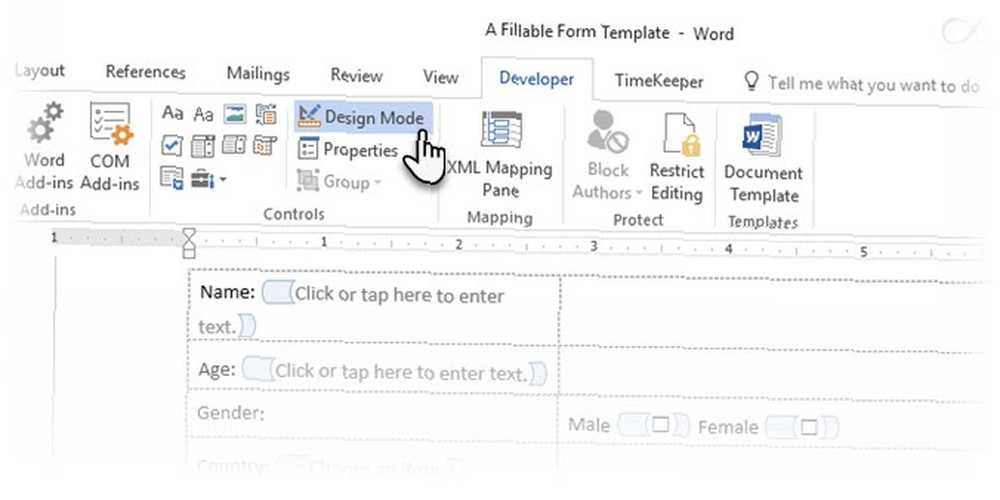
Klik på indholdskontrollen, hvor du vil revidere instruktionsteksten til pladsholderen.
Rediger pladsholderteksten, og formater den, som du vil.
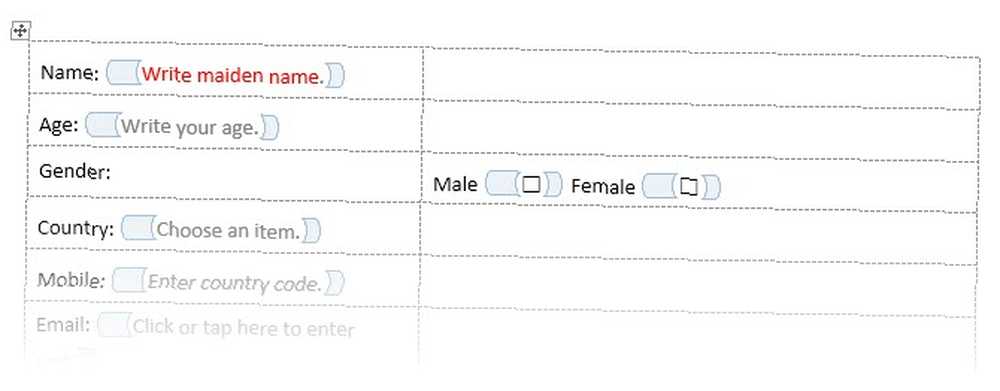
På den Udvikler klik på fanen Designtilstand for at slå designfunktionen fra. Gem instruktionsteksten.
Færdiggør formularen og begræns utilsigtet redigering
Du ønsker ikke, at brugere skal ændre formularfelterne og ødelægge integriteten af de oplysninger, du leder efter. Med en enkelt kommando kan du låse redigering af formindhold af enhver anden end dig selv.
Åbn den formular, du vil låse eller beskytte.
Klik Hjem> Vælg> Vælg alt (eller tryk på CTRL + A).
Klik Udvikler> Begræns redigering.
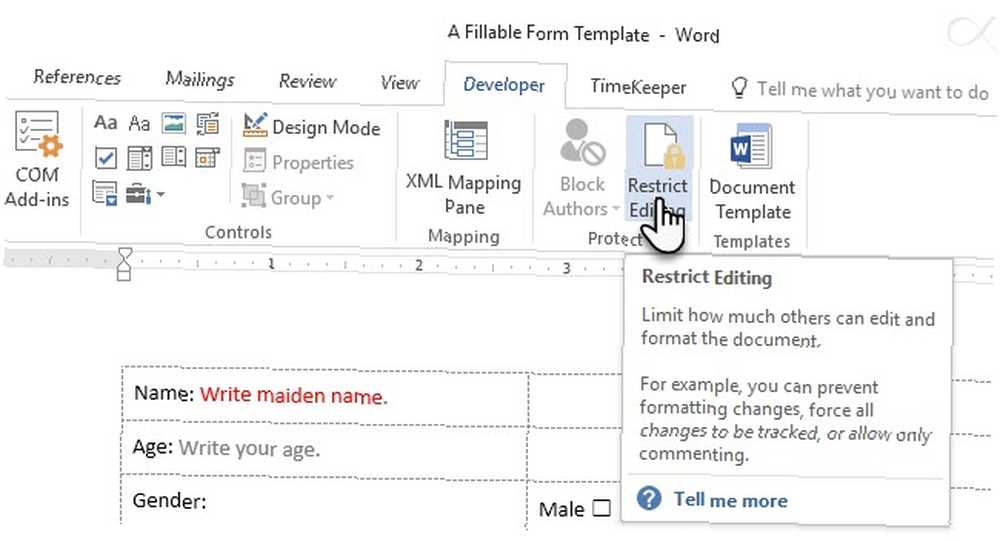
EN Begræns redigeringsruden vises til højre. Klik på rullemenuen for Redigering af begrænsninger og vælg Udfyldelse af formularer. Aktivér Tillad kun denne type redigering afkrydsningsfelt over det.
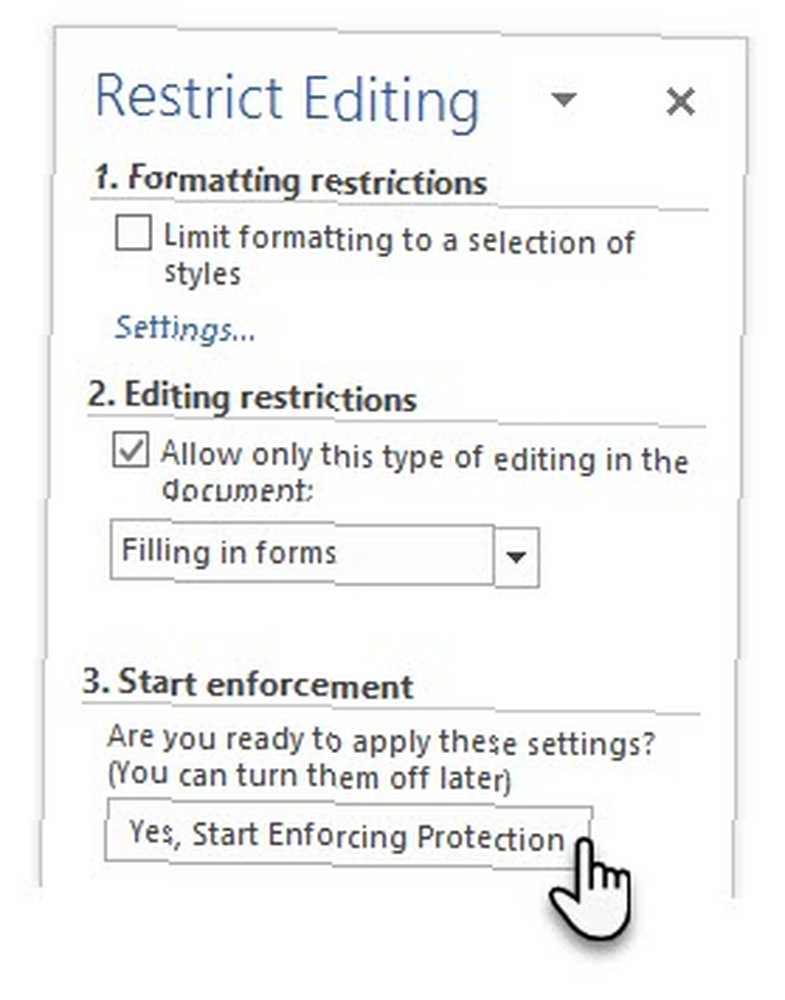
Klik på Ja, start håndhævelse af beskyttelse og indtast derefter et kodeord for at sikre begrænsningerne. Nu er alt låst, og brugeren har kun adgang til formularfelterne for at indtaste data.
Test altid formularen, før du sender den. Åbn formularen, udfyld den som brugeren gjorde, og gem derefter en kopi på det sted, du ønsker.
Dette er en form på sit enkleste. Formatering og design med Words andre værktøjer kan gøre denne enkle form til et kraftfuldt dokument til dataudveksling. Lad os forlade det til en anden fremtidig artikel.
Har du brug for at designe en form lige nu?
En form er et forlovelsesværktøj. Det er også et værktøj til transaktioner takket være den lovlige accept af elektroniske og digitale signaturer Er din elektroniske underskrift lovlig overalt i verden? Er din elektroniske underskrift lovlig overalt i verden? Er elektroniske underskrifter gyldige og lovlige overalt i verden? Er de mere at foretrække frem for den trykte, håndskrevne signatur i en papirløs verden? Vi ser på, hvad loven siger globalt. jorden rundt. Hvis du har en forretning af enhver art, kan du oprette dine egne formularer og holde dem rundt som formularskabeloner 10 gratis forretningsformularskabeloner, du skal holde brugbare 10 gratis forretningsformularskabeloner, du skal beholde praktiske forretningsskabeloner kan spare dig for masser af tid. Her viser vi dig et udvalg af forretningsformularskabeloner, du kan downloade gratis. for enhver situation.
Opretter du dine egne formularer? Hvor praktisk finder du Microsoft Word sammenlignet med de mere populære Google Forms eller mange andre online alternativer?
Billedkredit: Andrey_Popov via Shutterstock.com
Oprindeligt skrevet af Saikat Basu den 25. juli 2011.











